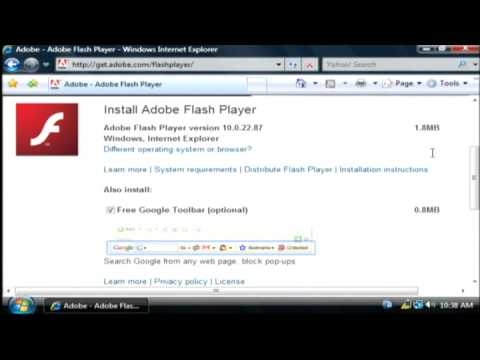Éta sigana sigana gampang langkung gampang dibuang blokir unsur tina jandela grafis AutoCAD, ku cara anu sami sareng obyék sanés. Tapi kumaha upami dihapus sadayana ngahapus tina daptar blok anu aya? Dina hal ieu, metodeu standar moal tiasa dilakukeun.
Dina tutorial ieu, kami bakal nunjukkeun anjeun kumaha miceun blok-blok lengkep tina file damel AutoCAD.
Kumaha miceun blok di AutoCADD
Pikeun mupus blok sareng déprésina, anjeun kedah ngaleupaskeun sadayana obyek anu diwakilan ku blok ieu tina widang grafik. Ku kituna, program mastikeun yén blok henteu dianggo deui.
Buka menu program teras pencét "Utiliti" sareng "Hapus".

Pasang titik di payun “Tingali barang-barang anu tiasa dihapus”, panggihan tur pilih blok kanggo dihapus dina "Blocks" gulung. Ninggalkeun kotak centang standar di gigireun "Pupus item sareng konfirmasi." Pencét tombol "Pupus" di handapeun jandela jeung mastikeun ngahapus. Pencét Tutup.
Kami mamatahan anjeun maca: Kumaha ngaganti ngaran blok dina AutoCAD

Éta sadayana! Blok ieu parantos dihapus sareng sadayana data na anjeun moal deui manggihana dina daptar blok.
Maca Sateuacanna: Kumaha Cara Nganggo AutoCAD
Ayeuna anjeun terang kumaha mupus blok dina AutoCAD. Inpormasi ieu bakal nulungan anjeun ngajaga tatanan dina gambar anjeun, sareng henteu ngangkut RAM komputer.